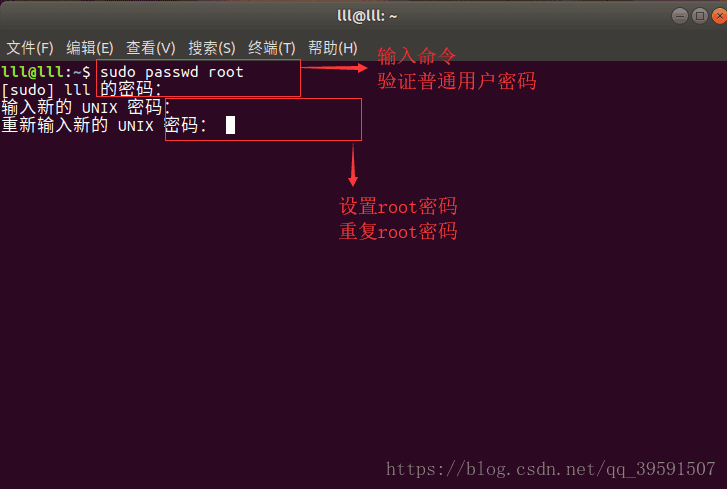| Ubuntu18.04.1设置root用户登录图形界面 | 您所在的位置:网站首页 › ubuntu设置root密码 TIAN › Ubuntu18.04.1设置root用户登录图形界面 |
Ubuntu18.04.1设置root用户登录图形界面
|
Ubuntu18.04.1开发团队为了Ubuntu18.04.1系统的安全,默认root不能登录图形界面,普通用户需要使用root权限时,只能通过sudo [命令] [参数] 临时使用root权限,或是使用su root切换到root用户权限下进行操作 那么,怎么使用root登录图形界面呢? 1.为root设置初始密码 (1)普通用户登录系统,打开终端,输入命令:sudo passwd root(使用root权限为root更改密码) (2)设置root密码; (3)重复root密码; 2.修改/usr/share/lightdm/lightdm.conf.d/50-ubuntu.conf文件内容 (1)使用sudo chmod 777 /usr/share/lightdm/lightdm.conf.d/50-ubuntu.conf修改文件权限为777(默认为只读); (2)打开文件,在文件尾加入两行: greeter-show-manual-login=true all-guest=false
3.进入/etc/pam.d文件夹下,修改gdm-autologin和gdm-passwd(有的文件名可能是gdm-password,请仔细排查)文件内容(首先修改文件权限,参考步骤2的操作) gdm-autologin文件注释掉auth required pam_success_if.so user!=root quiet_success这一行 gdm-passwd文件注释掉auth required pam_success_if.so user!=root quiet_success这一行 注释需要只需要在这一行前加#auth required ... ...即: #auth required pam_success_if.so user!=root quiet_success 4.修改/root/.profile文件 进入/root目录下,显示没有任何文件,因为root目录下文件为隐藏文件,要修改文件,两种方法: a.终端使用命令vim /root/.profile 可能遇到的问题: 文件权限问题,参考步骤2; vim命令找不到,刚安装的Ubuntu系统没有vim,使用vi命令或安装vim(具体略); b.如图: 最后一行修改为: tty -s&&mesg n || true 5.重启系统,使用root用户和密码登录系统 |
【本文地址】